-
Josette - Annie


Köszönet Annie-nak, hogy lehetővé tette számomra leírásának fordítását!
Az eredeti leírás szerzői joga kizárólag Annie - Cre@nnie Design tulajdona, melyet TILOS másolni, s más oldalon közé tenni az ő engedélye nélkül!
Az magyar fordítás szerzői joga kizárólag az ÉN tulajdonom, melyet TILOS másolni, s más oldalon közé tenni az én engedélyem nélkül!
Heel Hartelijk Bedankt Annie!
Az eredeti leírást itt találod:
A leckét Corel PSP 2020 programmal készítettem, de elkészíthető más verziójú programmal is!
A bemutató képek eltérőek lehetnek!

Pluginok/Szűrök:
- Eye Candy 5 Impact - Glass; - Perspective Shadow
- Carolaine and Sensibility - CS-LDots
- Simple - Left Right Wrap **
- Toadies - What are you? **
A ** jelölt pluginok importálhatók az Unlimited 2.0 pluginok közé

Hozzávaló anyagot innen letöltheted:
- A Presets mappában lévő .f1s fájlra 2-szer kattints, automatikusan importálódik
- A Selections mappában lévő fájlokat másold a PSP program Selection mappájába
- A többi fájlt nyisd meg a programban

Megjegyzés:
- A képméret beállításnál a Resize all Layer NE legyen bejelölve, ellenkező esetben jelezni fogom!!!

Színpaletta:


Vagy az általad választott tube képből végy színeket, de ebben az esetben figyelj az elemek átszínezésére!!!
Kezdjünk is neki!

1.
- Nyiss egy 650*500 transzparens alapot
- Töltsd ki
 színnel
színnel- Select All jelöld ki

2.
- Nyisd meg a "sat-hiv05" képet, másold, majd Paste Into Selectionként rakd a képedre
- Szüntesd meg a kijelölést
- Effects - Image effects - Seamless Tiling - Alap beállítás
- Adjust - Blur - Gaussian Blur - 35
- Effects - Image effects - Offset

- Image - Add Borders

- Plugins - Toadies - What are you?
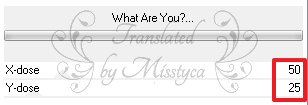
- Effects - Edge effects - Enhance more
- Effects - Image effects - Seamless Tiling
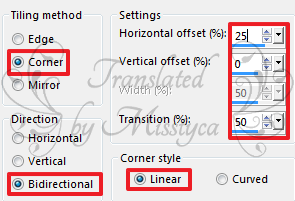

3.
- Aktiváld a Selections Tool-t, azon belül a Custom Selection-t

- Promoted Selection to Layer
- Effects - 3D effects - Drop Shadow -10 / -25 / 75 / 65

- Plugins - Carolaine and Sensibilitiy - CS-LDots


4.
- Állj az alsó rétegre
- Aktiváld a Selections Tool-t, azon belül a Custom Selection-t

- Promoted Selection to Layer
- Effects - 3D effects - Drop Shadow - Előző beállítás
- Plugins - Carolaine and Sensibility - CS-LDots - Előző beállítás
- Szüntesd meg a kijelölést

5.
- Duplázd meg a réteget
- Effects - Distorsion effects - Wind

- Mirror Horizontallal tükrözd meg a réteget
- Image - Add Borders

- Effects - Image effects - Seamless Tiling - Előző beállítás

6.
- Rakj rá egy Új réteget
- Selections - Load/Save Selection - Load Selection from Disc - Keresd a "josette-1-cre@nnie" beállítást
- Effects - 3D effects - Drop Shadow - Előző beállítás
- Szüntesd meg a kijelölést
- Effects - Distorsion effects - Wave

- Mirror Horizontallal tükrözd meg a képet
- A Blend Mode-t állítsd át Multiply-re

7.
- Duplázd meg a réteget
- Mirror Verticallal fordítsd meg a réteget
- A Blend Mode-t állítsd át Soft Light-ra
- Merge Visiblivel vond össze a rétegeket
- Plugins - Simple - Left Right Wrap

8.
- Rakj rá egy Új réteget
- Selections - Load/Save Selection - Load Selection from Disc - Keresd a "josette-2-cre@nnie" beállítást
- Töltsd ki
 színnel
színnel- Nyisd meg a "sat-hiv05" képet, másold, majd Paste as New Layerként rakd a képedre
- Helyezd el, lásd a képen

- Select Inverttel fordítsd meg a kijelölést
- Nyomj egy DEL billentyűt
- Select Inverttel fordítsd vissza a kijelölést
- Merge Downnal vond össze az egymás alatti rétegeket
- Adjust - Blur - Motion Blur

- Plugins - Eye Candy 5 Impact - Glass - Keresd a "josette-cre@nnie-glass" beállítást
- Plugins - Eye Candy 5 Impact - Perspective Shadow - Keresd a "josette-cre@nnie-ps" beállítást
- Szüntesd meg a kijelölést

9.
- Állj az alsó rétegre
- Rakj rá egy Új réteget
- Töltsd ki
 színnel
színnel- Layers - New Mask Layer - From Image

- Mirror Horizontallal tükrözd meg a réteget

10.
- Rakj rá egy Új réteget
- Selections - Load/Save Selection - Load Selection from Disc - Keresd a "josette-3-cre@nnie" beállítást
- Nyisd meg a "beach" képet, másold, majd Paste Into Selectionként rakd a képedre
- A Blend Mode-t állítsd át Hard Light-ra, az átlátszóságot vedd le 50 %-ra
- Szüntesd meg a kijelölést

11.
- Nyisd meg a "sat-hiv05" képet, másold, majd Paste as New Layerként rakd a képedre
- Objects -Align - Left
- Az átlátszóságot vedd le 15 %-ra
- Merge Visiblevel vond össze a rétegeket

12.
- Duplázd meg a réteget
- A képméretet vedd le 80 %-ra
- Effects - 3D effects - Drop Shadow 0 / 0 / 75 / 65


13.
- Állj az alsó rétegre
- Adjust - Blur - Motion Blur - Előző beállítás
- Mirror Horizontallal tükrözd meg a réteget
- Select All jelöld ki
- Add Borders - 50 px -

- Effects - Image effects - Seamless Tiling - Előző beállítás
- Select Inverttel fordítsd meg a kijelölést
- Adjust - Blur - Gaussian Blur - Előző beállítás
- Select Inverttel fordítsd vissza a kijelölést
- Effects - 3D effects - Drop Shadow - Előző beállítás
- Selection - Modify - Select Selection Borders

- Töltsd ki
 színnel
színnel- Szüntesd meg a kijelölést

14.
- Nyisd meg a "sat-hiv05" képet, másold, majd Paste as New Layerként rakd a képedre
- A képméretet vedd le 80 %-ra
- Aktiváld a Pick Tool-t - Position X: 315.00; Position Y: 35.00
- Effects - 3D effects - Drop Shadow - Előző beállítás

15.
- Nyisd meg a "deco-josette" képet, másold, majd Paste as New Layerként rakd a képedre
- Objects - Align - Left
- A Blend Mode-t állítsd át Dodge-re
- Effects - Edge effects - Enhance more
- Duplázd meg a réteget
- Mirror Horizontallal tükrözd meg a réteget

16.
- Nyisd meg a "tekst-josette" képet, másold, majd Paste as New Layerként rakd a képedre
- Aktiváld a Pick Tool-t - Position X: 77.00; Position Y: 141.00

17.
- Új rétegen helyezd el rajta a neved
- Add Borders - 1 px -

- A képméretet vedd le 800 px-re, a Resize all layer legyen bejelölve!
- Mentsd el JPEG formátumban

Bízom benne, hogy sikerült elkészíteni, s jól éreztétek magatokat közben!
Nagyon szívesen venném, ha az elkészíttet leckeképet e-mail formájában elküldenéd nekem, vagy Facebook oldalamon megosztanád, hogy itt oldalamon meg tudnám osztani!
Ide kattintva írhatsz nekem levelet!

Egy másik verzió tőlem:
Tube: by Misstyca

-
Comments
No comments yet
 Add comment
Add comment












